Hoe kan ik muziek toevoegen aan Fitbit Versa
De Fitbit Versa is een van de populaire smartwatch-modellen die momenteel op de markt verkrijgbaar is en die verschillende indrukwekkende gezondheids- en fitnessfuncties biedt. Het is een budgetvriendelijk apparaat dat minder dan $ 200 kost, waardoor het een geweldige koop is. De smartwatch is uitgerust met 4 GB RAM met 2, 5 GB toegankelijk voor muziekopslag.
Als u muziekbestanden op het horloge wilt opslaan, volgt u gewoon de onderstaande stappen.
Hoe kan ik muziek toevoegen aan Fitbit Versa
Om muziek naar je horloge te krijgen, heb je een computer met een Wi-Fi-verbinding en de Fitbit desktop-app nodig. U moet ten minste één afspeellijst met nummers of podcasts in iTunes of Windows Media Player maken om naar uw horloge te downloaden. Als u de Fitbit-app op Windows 10 gebruikt, kunt u ook afspeellijsten maken in de Fitbit Music-app met de functie slepen en neerzetten om afzonderlijke tracks toe te voegen.
Op een Windows-computer
- Klik op de Start-knop op uw pc en open de Windows Store
- Zoek naar "Fitbit-app" en wanneer u deze vindt, klikt u op Gratis om de app te downloaden. Als u nog nooit een app op uw computer hebt gedownload, wordt u gevraagd om een account te maken in de Windows Store.
- Klik op Microsoft-account om u aan te melden met uw bestaande Microsoft-account.
- Open de app nadat het downloaden is voltooid.
- Log in op uw bestaande Fitbit-account.
- Zorg ervoor dat uw horloge en pc met hetzelfde wifi-netwerk zijn verbonden:
- Tik of klik in het fitbit-app-dashboard op het pictogram Account - uw apparaatafbeelding.
- Tik of klik op Wi-Fi-instellingen
- Tik of klik op Netwerk toevoegen en volg de instructies op het scherm om uw Wi-Fi-netwerk toe te voegen of controleer de netwerklijst om te zien of deze al in de lijst staat.
- Tik op de netwerknaam> Verbinden.
- Om te zien op welk netwerk uw computer is aangesloten, klikt u op het Wi-Fi-symbool op uw scherm. Maak verbinding met hetzelfde wifi-netwerk als uw horloge.
- Als uw horloge en computer zijn verbonden met verschillende netwerken, maakt u handmatig verbinding met uw horloge met hetzelfde netwerk als uw computer. Keer terug naar het scherm Wi-Fi-instellingen in de Fitbit-app, tik op de netwerknaam en tik op Verbinden.
- Voor de beste resultaten synchroniseert u uw horloge in de Fitbit-app en schakelt u Bluetooth tijdelijk uit op uw telefoon en computer.
- Sluit uw horloge aan op de oplader.
- Open op uw pc de Fitbit-app en klik op het pictogram Muziek
- Klik op Persoonlijke muziek.
- Open op je horloge de Muziek-app en tik op Muziek overbrengen.
- Wacht even totdat uw horloge verbinding maakt.
- Volg desgevraagd de instructies op het scherm op uw pc om de afspeellijsten te kiezen of te maken die u naar uw horloge wilt downloaden. Nadat u een afspeellijst hebt geselecteerd, wordt het downloaden automatisch gestart. Minimaliseer het venster niet voordat de overdracht is voltooid.
- Houd er rekening mee dat als u enkele minuten de tijd neemt om uw eerste afspeellijst te kiezen, wifi mogelijk wordt verbroken om uw batterij te sparen. Tik nogmaals op de knop Muziek overbrengen om opnieuw verbinding te maken en ga door met het kiezen van je afspeellijsten.
Op een Mac-computer
- Zorg ervoor dat uw horloge en uw Mac verbinding kunnen maken met hetzelfde Wi-Fi-netwerk
- Tik in het fitbit-app-dashboard op het accountpictogram - je apparaatafbeelding.
- Tik op Wi-Fi-instellingen.
- Tik of klik op Netwerk toevoegen en volg de instructies op het scherm om uw Wi-Fi-netwerk toe te voegen of controleer de netwerklijst om te zien of deze al in de lijst staat.
- Tik op de netwerknaam> Verbinden.
- Om te zien op welk netwerk uw computer is aangesloten, klikt u op het Wi-Fi-symbool op uw scherm. Maak verbinding met hetzelfde wifi-netwerk als uw horloge.
- Ga op je Mac naar //www.fitbit.com/setup.
- Scroll naar beneden en klik op de optie om te downloaden voor Mac.
- Dubbelklik op Fitbit Connect.pkg installeren. Het Fitbit Connect-installatieprogramma wordt geopend.
- Klik op Doorgaan om door het installatieprogramma te bladeren.
- Synchroniseer uw horloge in de Fitbit-app en schakel vervolgens Bluetooth tijdelijk uit op uw telefoon en computer.
- Sluit uw horloge aan op de oplader.
- Klik in het Fitbit Connect-venster op uw computer op Mijn muziek beheren.
- Log in op uw Fitbit-account als u daarom wordt gevraagd.
- Open op je horloge de Muziek-app en tik op Muziek overbrengen. Houd er rekening mee dat u mogelijk naar beneden moet scrollen om de overdrachtknop te zien.
- Wacht even totdat uw horloge verbinding maakt. Let op dit kan soms een minuut of twee duren.
- Volg desgevraagd de instructies op het scherm op je Mac om de afspeellijsten te kiezen die je naar je horloge wilt downloaden. Nadat u een afspeellijst hebt gekozen, wordt het downloaden automatisch gestart. Als uw afspeellijst niet wordt weergegeven, klikt u op het pictogram Vernieuwen en probeert u het opnieuw.
- Houd er rekening mee dat als u enkele minuten de tijd neemt om uw eerste afspeellijst te kiezen, wifi mogelijk wordt verbroken om uw batterij te sparen. Tik nogmaals op de knop Muziek overbrengen om opnieuw verbinding te maken en ga door met het kiezen van je afspeellijsten.


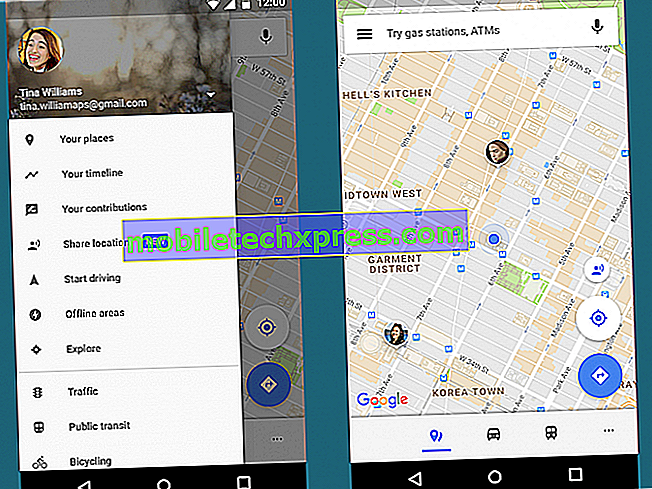
![Eenvoudige manieren om de iPhone 8 te repareren die niet kan worden ingeschakeld [gids voor het oplossen van problemen]](https://uploads.mobiletechxpress.com/wp-content/ios/799/easy-ways-fix-iphone-8-that-won-t-turn.jpg)




